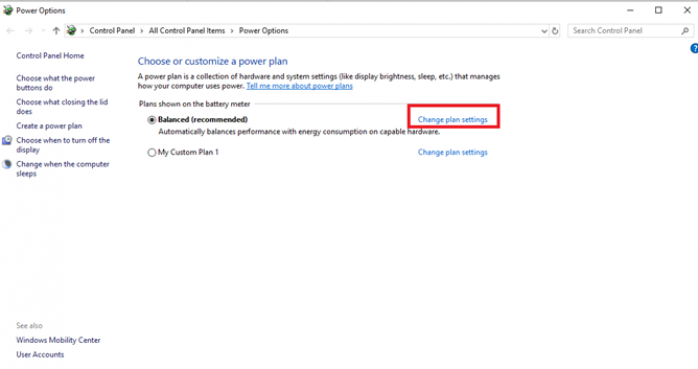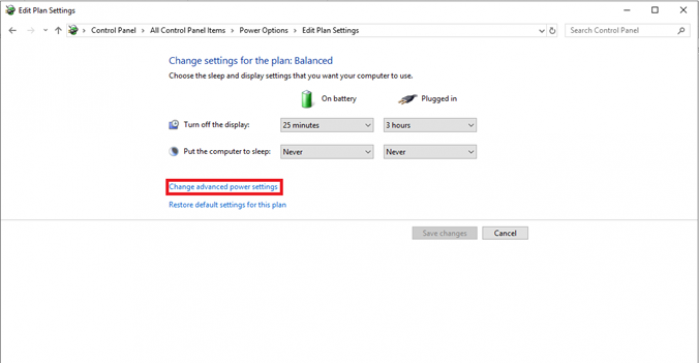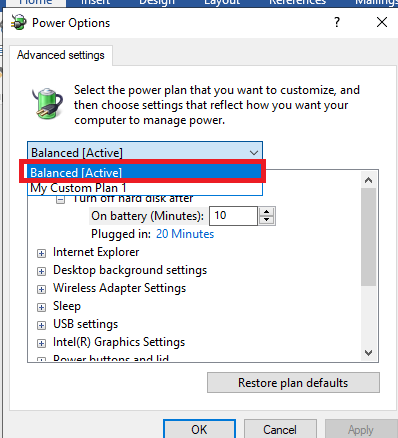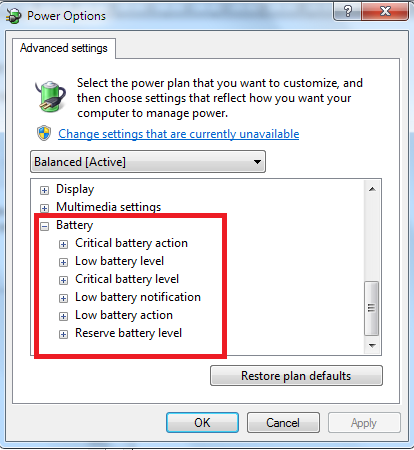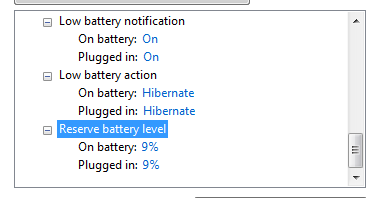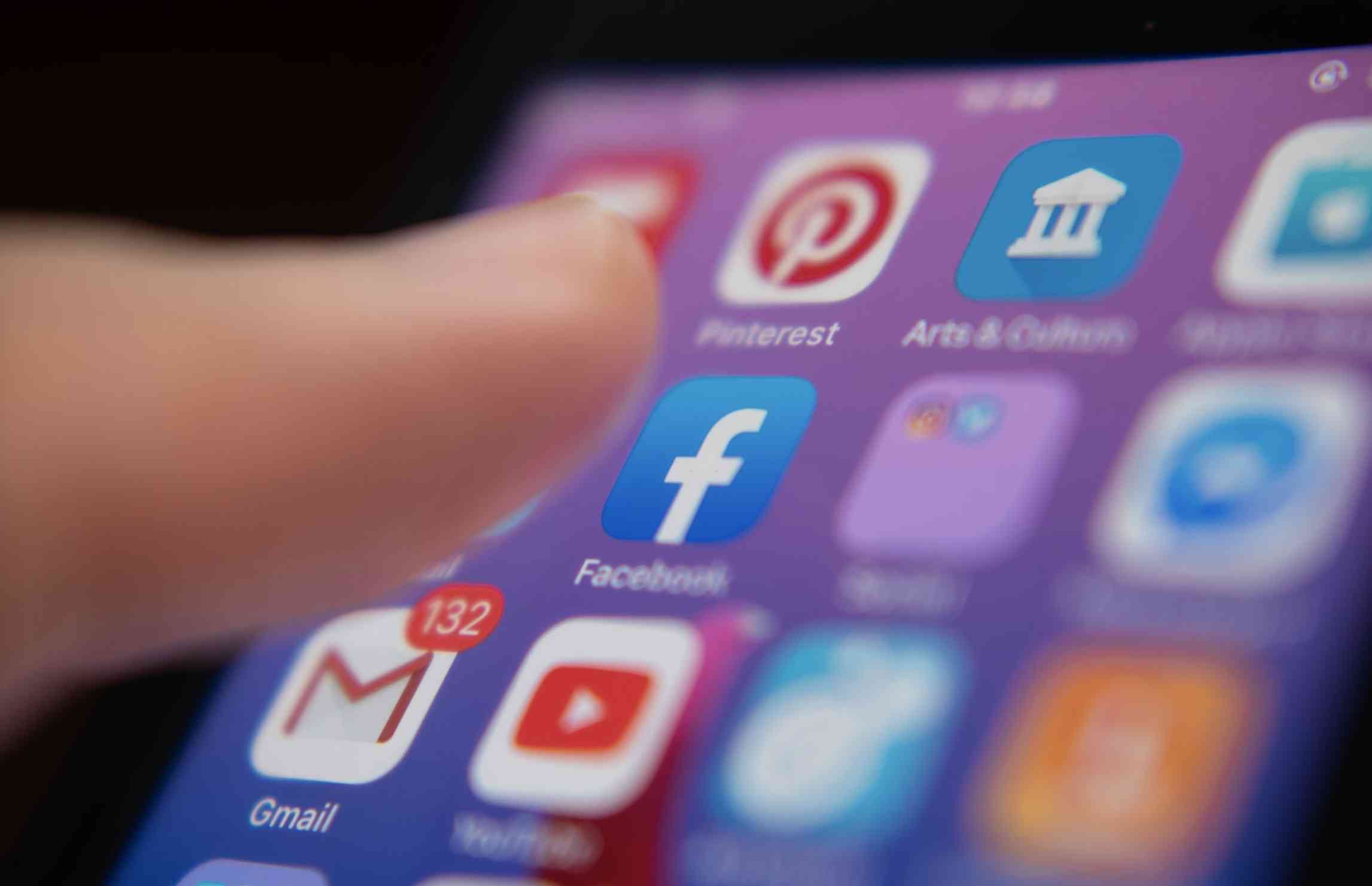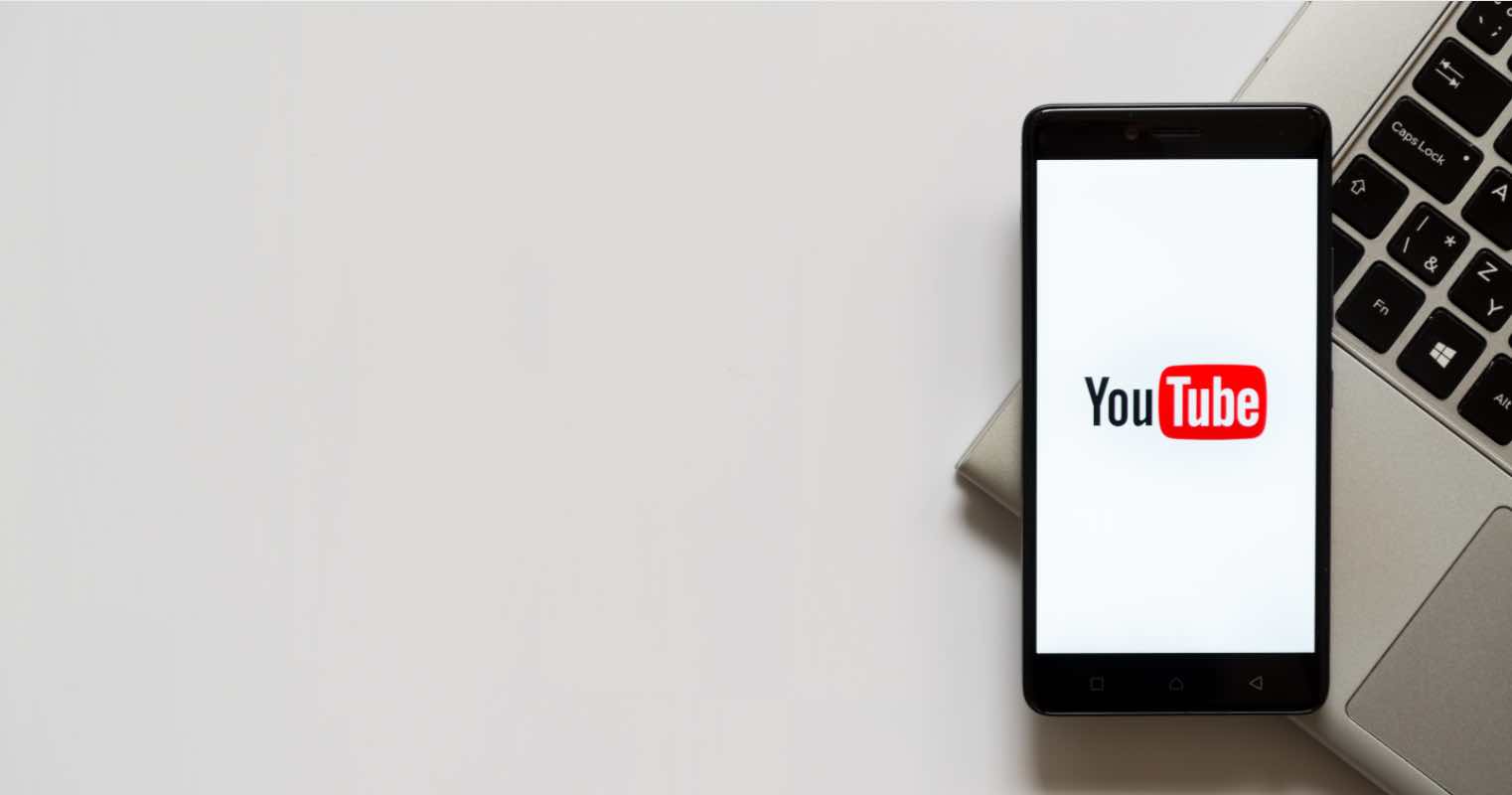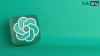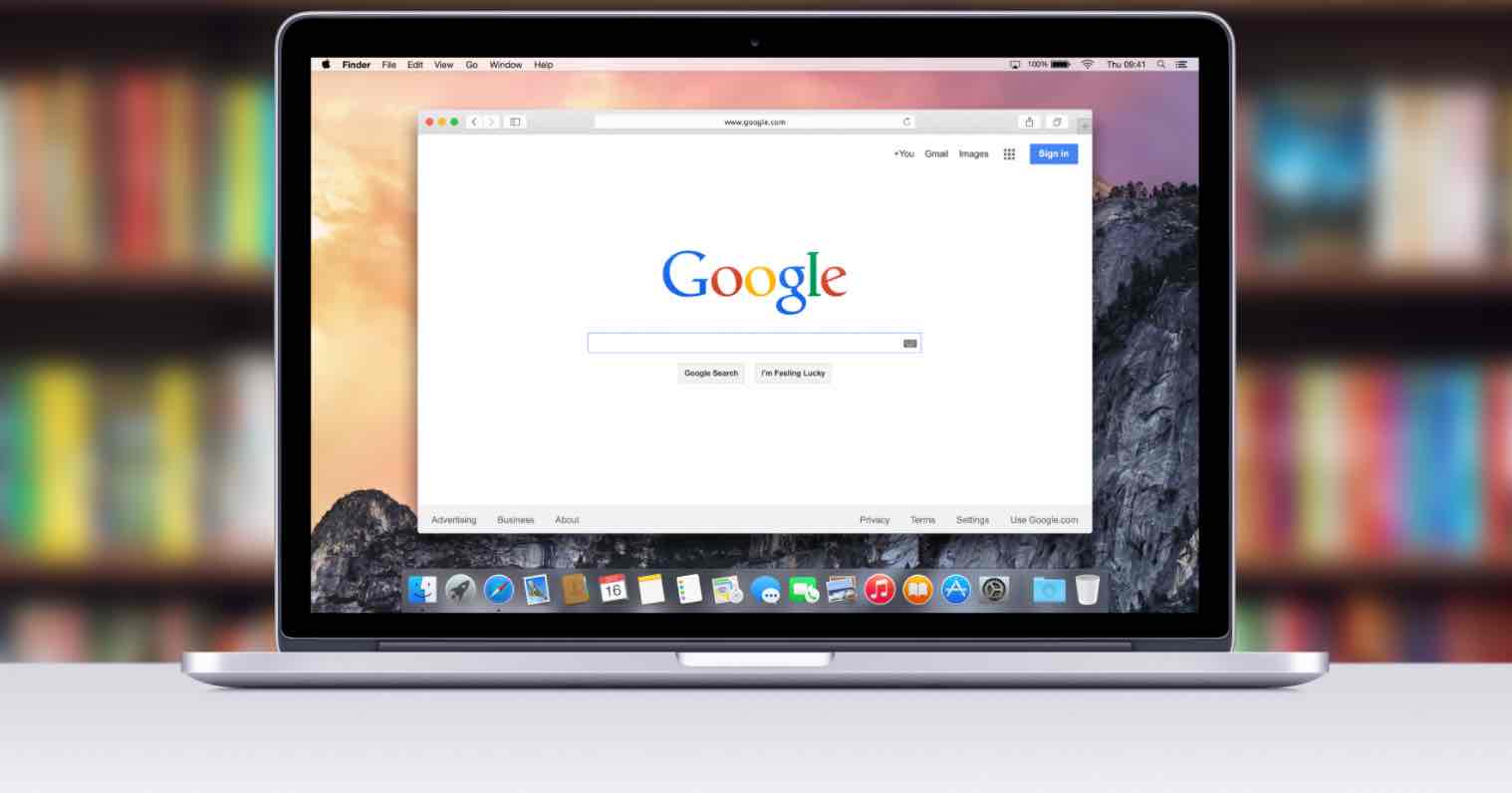Khi laptop không thông báo tình trạng pin xuống thấp khiến bạn phải nhìn chăm chú vào pin, hoặc phải cắm sạc liên tục. Nếu không, laptop của bạn có thể sập nguồn bất cứ lúc nào, điều này đồng nghĩa với nguy cơ bị mất dữ liệu do không kịp lưu, nguy hiểm hơn đối với phần cứng máy tính.
Vì vậy bạn cần kích hoạt thông báo pin yếu trên laptop ngay! Nếu như bạn chưa biết biết thiết lập như thế nào thì hướng dẫn sau đây của mình sẽ giúp bạn thự hiện điều đó.
Cách thiết lập báo pin yếu trên laptop
Trong trường hợp này mình thực hiện cài đặt thông báo mức pin yếu trên laptop windows 10. Bạn có thể thực hiện tương tự trên laptop win 10 các phiên bản hay thậm chí là hệ điều hành khác.
Bước 1. Trên laptop, bạn click chuột phải lên biểu tượng Pin trên thanh taskbar và chọn Power Options như hình bên dưới. Hoặc bạn vào Control Panel => click chọn Power Options.
Bước 2. Lúc này giao diện Power Options sẽ hiện lên, bạn hãy tìm và nhấn vào tùy chọn Change Plan Settings như hình bên dưới.
Bước 3. Cửa sổ mới Edit Plan Settings sẽ được bật lên, bạn nhấn vào Change advanced power settings như hình sau.
Bước 4. Trong cửa sổ mới hiện ra, bạn chọn Balanced [Active] trong cửa sổ xổ xuống như hình bên dưới.
Bước 5. Tại mục Battery sẽ có những tùy chọn cài đặt khi mức pin xuống thấp. Có 4 tùy chọn bạn cần chú ý nhất.
– Low Battery level: Máy tính sẽ thông báo cho bạn biết khi mức pin xuống thấp, mặc định là 10%.
– Low Battery Action: Hành động của máy tính khi pin laptop xuống thấp, gồm 3 trạng thái để lựa chọn:
Trạng thái Sleep: Vẫn cung cấp điện cho một số linh kiện, dữ liệu trong RAM vẫn còn, trong khi thời gian tắt máy và khởi động rất nhanh chóng.
Trạng thái Hibernate: Ngắt hoàn toàn điện năng, chuyển dữ liệu trên RAM vào ổ cứng, trong khi thời gian khôi phục hoạt động lâu hơn.
Shutdown: Tắt máy tính hoàn toàn.
– Reserve Battery level: Khi mức pin xuống tới giá trị cụ thể, hệ thống sẽ thông báo pin yếu, mặc định là 7% và bạn có thể tùy chỉnh giá trị này. Nếu pin xuống tới mức 5%, hệ thống sẽ kích hoạt 1 trong 3 tùy chọn của trạng thái Low Battery Action.
– Critical Battery: Tùy chọn dung lượng pin để kích hoạt trạng thái Low Battery Action.
Sau khi đã có thiết lập báo pin yếu trên laptop, bạn nhấn vào Apply => sau đó là OK là xong. Theo mình thì bạn đặt các thông số như hình sau đây là hợp lý:
Lời kết
Thực hiện các bước như trên là bạn đã khắc phục được vấn đề laptop không thông báo pin yếu. Bằng cách này, bạn sẽ chủ động hơn cho công việc của mình, đồng thời cũng nâng cao tuổi thọ pin và cả laptop của bạn. Khi máy tính chủ động ngừng hoạt động, phần cứng sẽ được bảo vệ, bạn cũng kịp lưu dữ liệu an toàn.
Cầu chúc sự thành công đến với các bạn!